Tabla de contenidos

Si alguna vez ha querido escuchar podcasts en sus altavoces Sonos, existen varias formas de transmitirlos, ya sea desde Internet, su computadora o desde un dispositivo móvil como un teléfono o tableta.
El sistema Sonos tiene mucha versatilidad y funcionalidad. Configurarlo es muy fácil y, a partir de ahí, puede hacer una serie de cosas interesantes como agregar servicios de transmisión de música y usarlo como temporizador de apagado o alarma . Los podcasts no son diferentes.
Transmitir podcasts directamente desde Internet
Si desea transmitir podcasts desde Internet, no busque más que el software Sonos.
Primero, haga clic en «Radio by TuneIn» en las fuentes de música.
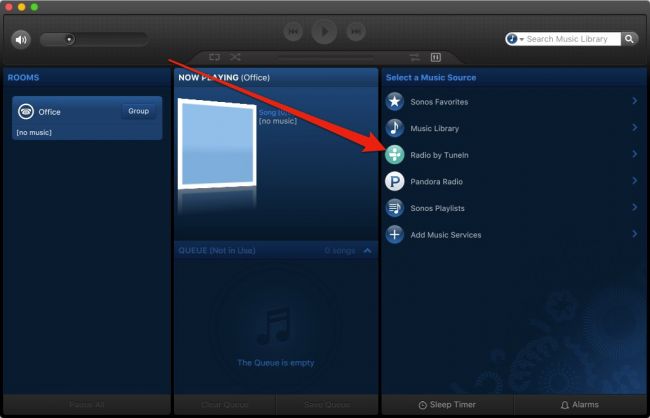
Seleccione «Hablar» de la lista resultante y luego «Podcasts».

Puede agregar, elija cualquier podcast disponible de las selecciones, luego haga clic en la pequeña flecha a la derecha de su selección y luego podrá reproducirlo, agregarlo a sus favoritos, así como consultar cualquier información y opciones disponibles en él.
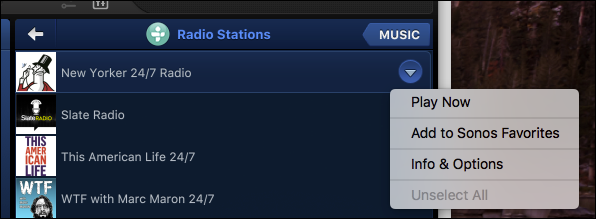
La cantidad de podcasts que hay es relativamente grande y existe la posibilidad de que no vea su podcast favorito en las selecciones de TuneIn. En tal caso, puede probar Stitcher o Spreaker , que son servicios de transmisión que puede agregar . Tenga en cuenta que es posible que deba crear cuentas para estos servicios de transmisión para poder utilizarlos.

Si estas opciones realmente no le atraen, también puede transmitir podcasts desde su computadora.
Transmita podcasts desde su computadora
Si prefiere descargar los archivos de podcasts a su computadora, usando un programa como iTunes o MediaMonkey , entonces tendrá que compartir la carpeta donde guarda sus podcasts. Para hacer esto, abra la aplicación de escritorio de Sonos en su computadora. Haga clic en «Administrar» y luego en «Configuración de la biblioteca musical».
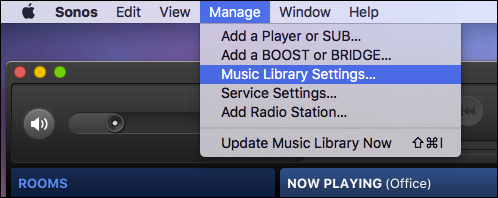
En la pantalla de Preferencias, deberá agregar la ubicación donde desea guardar sus podcasts. En una Mac, haga clic en el símbolo «+» o en una PC, haga clic en «Agregar».

Si sus podcasts residen en su carpeta de música predeterminada, deje esta opción como está. Si están guardados en otra ubicación, navegue hasta ella y seleccione esa ubicación.
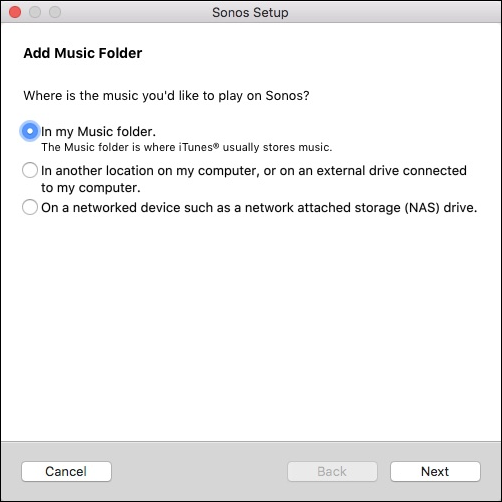
Sus podcasts aparecerán en la aplicación en Biblioteca de música> Artista . Dependiendo de si un podcast proporciona metadatos, también puede verlos en Biblioteca musical> Género> Podcasts .
Desafortunadamente, cada vez que agregue nuevos podcasts, deberá volver a indexar su biblioteca de música. Para hacer esto, haga clic en “Administrar” y luego en “Actualizar biblioteca musical ahora”.
Transmita podcasts desde su teléfono o tableta
Si desea transmitir podcasts desde su dispositivo móvil, también puede hacerlo.
En iOS
Su iPhone o iPad viene preinstalado con una aplicación Podcast, por lo que cuando se suscribe y descarga nuevos episodios, estarán disponibles en la aplicación Sonos automáticamente. Simplemente toque para abrir el menú de música, luego «En este iPhone».
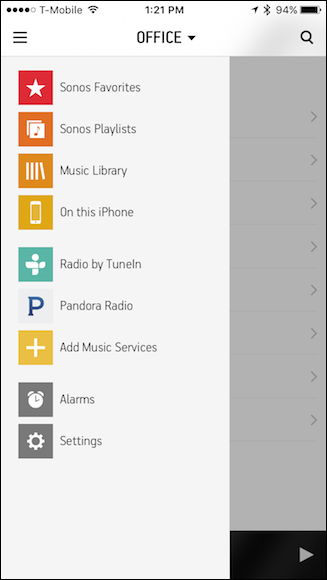
Ahora toca abrir «Podcasts».
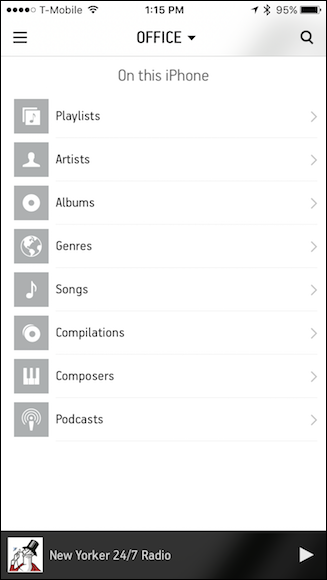
Todos sus podcasts descargados estarán disponibles aquí para que pueda transmitirlos fácilmente a su reproductor o reproductores Sonos.

Finalmente, pasemos a Android y le mostraremos cómo hacer esto desde esa plataforma.
En Android
En Android, deberá descargar los podcasts en la carpeta «Podcasts» de su directorio raíz. ¿Cómo haces esto? Es bastante fácil, pero no del todo conveniente. Vamos a mostrarte cómo.
En la mayoría de los dispositivos Android, cualquier cosa que descargue se guarda automáticamente en la ubicación de Descargas, lo que significa que debe copiar o mover los podcasts de esa carpeta a la carpeta Podcasts (si aún no están guardados).
Una forma de hacer esto es usar una herramienta de administración de archivos (hay muchas disponibles en Play Store). En este caso estamos usando la popular aplicación Astro . Seleccionaremos nuestro podcast, que acabamos de descargar, y lo moveremos.

Here, you see the Podcasts directory in the root location of our Android device’s storage system to where we’ll move our podcast files.

Once moved there (you should probably download and move all your podcasts at once, rather than one at a time), you can now find them on your Sonos app.
Open the Music menu and select “On this Mobile Device”.

Then select “Podcasts” from the choices.

And, you should now be able to see and play any podcasts on your Android device.

It’s not as easy as on the iPhone or iPad, but once you get the hang of it, you should have no troubles.
RELATED: How to Add Streaming Services to Your Sonos Player
There are of course, other simpler ways to listen to podcasts on your Android device, but in order to send that audio to your Sonos player, you’ll have to jump through some hoops. Overall however, the simplest way is to listen to them directly from the Sonos app itself.